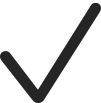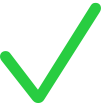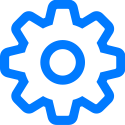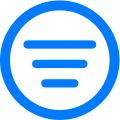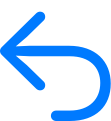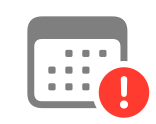Symboly použité v aplikaci Škola
Další informace o různých symbolech, které se ve Škole objevují.
Symbol | Popis |
|---|---|
Klepnutím přidáte úkol nebo test. | |
Klepnutím přidáte do úkolu aktivitu v aplikaci s hlášením pokroku. | |
Klepnutím úkol zkopírujete. | |
Slouží ke změně pořadí aktivit v úkolu. | |
Klepnutím třídu upravíte. | |
Vyznačuje úkol, který je označený jako oblíbený. | |
Klepnutím vytvoříte nový úkol importováním obsahu z aplikací od jiných vývojářů nebo ze studijních systémů. Můžete taky importovat úkoly a testy ze Školy, které vám nasdílejí jiní učitelé. | |
Značí zamčený úkol. | |
Značí, že test je odemknutý. | |
Značí, že aktivita úkolu je odemknutá. | |
Klepnutím pošlete zprávu studentům. | |
Klepnutím zobrazíte další možnosti tříd, testů, úkolů a aktivit. Můžete například upravit nebo odebrat třídu, filtrovat a exportovat výsledky, zobrazit nebo upravit test nebo zkopírovat, odstranit, sdílet nebo exportovat úkol. Pomocí tohoto tlačítka můžete také požádat studenty o přepracování práce, označit práci za zobrazenou, poslat zprávu, určit způsob sdílení souboru v rámci úkolu nebo zobrazit aktivity přidané do úkolu. | |
Klepnutím třídu odstraníte. | |
Značí, že práci z úkolu jste vrátili studentům. | |
Klepnutím můžete sdílet dokumenty i jiné soubory. Možnosti sdílení závisí na typu sdílené položky, na vašem nastavení nabídky Sdílet a na cíli sdílení. Poznámka: Používá se v aplikacích mimo Školu pro sdílení obsahu se Školou. | |
Značí, že jste studenty požádali, ať se o aktivitu pokusí znovu. | |
Označuje údaje o pokroku hlášené po termínu odevzdání úkolu. | |
Klepnutím zavoláte studentům přes FaceTime. | |
Klepnutím můžete do pokynů k úkolu nebo do zpráv s žádostí o nový pokus zahrnout fotku, video nebo soubor. | |
Po klepnutí můžete do otázek ve svém dotazníku a odpovědí ve vícenásobných výběrech zahrnout multimédia. | |
Klepnutím můžete do testu nebo do pokynů k úkolu vložit obrázky, poznámky a informace. | |
Klepnutím můžete do pokynů k úkolu zahrnout zvukový soubor. | |
Klepnutím zobrazíte hesla a ověřovací kódy studentů a můžete je spravovat. | |
Označuje aktivitu s hlášením pokroku, která hlásí strávený čas. | |
Označuje aktivitu s hlášením pokroku, která hlásí pokrok v procentech. | |
Označuje aktivitu s hlášením pokroku, která hlásí dosažené skóre. | |
Označuje aktivitu s hlášením pokroku, která hlásí celkový počet. | |
Označuje aktivitu s hlášením pokroku, která hlásí binární údaj (Ano/Ne, Pravda/Nepravda, Splněno/Nesplněno, Správně/Špatně). | |
Klepnutím vyfiltrujete zobrazení na Koncepty, Importované, Naplánované, Odeslané, Dokončené nebo Oblíbené. | |
Označí odpověď v testu za správnou. | |
Označí odpověď v testu za nesprávnou. | |
Značí bonusovou značku v testu. | |
Klepnutím zobrazíte seznam studentů, kterým test přišel. | |
Klepnutím můžete vybrat a nastavit typ hodnocení testu. V případě typu hodnocení Bodový systém můžete klepnutím změnit výchozí hodnoty známek a symbol správné odpovědi u testů a skrýt či odstranit známky z testů. Toto tlačítko můžete použít také k obnovení nebo odstranění polí s otázkami během úprav polí s otázkami a odpověďmi. | |
Klepnutím můžete vyfiltrovat výsledky testů a analýzy. | |
Klepnutím vrátíte test studentům. Test můžete vrátit s hodnoceními i se skóre, nebo pouze s hodnoceními či se skóre. | |
Označuje, že je úkol nebo test po termínu. |